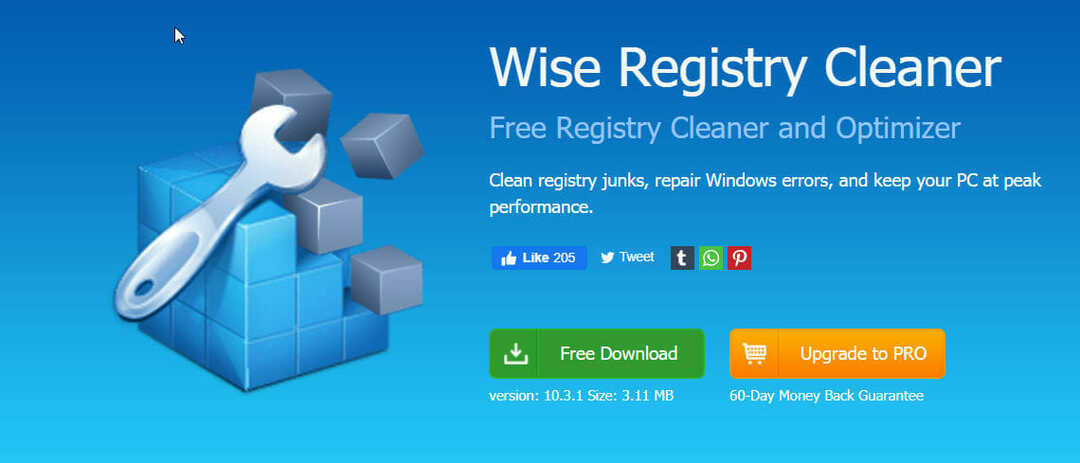Pašalinus „Riot“ klientą, jūsų žaidimai gali neveikti
- Visada išvalykite šiukšliadėžę pašalinę „Riot“ klientą iš kompiuterio.
- Nesijaudink! Pašalinus programą, kompiuteryje išsaugoti žaidimai nebus ištrinti.
- Jei įdiegėte „Valorant“ naudodami „Riot“, būtinai pašalinkite ir „Riot Vanguard“.

XĮDIEGTI PASPUSTELĖT ATSISIUNČIŲ FAILĄ
Ši programinė įranga ištaisys įprastas kompiuterio klaidas, apsaugos jus nuo failų praradimo, kenkėjiškų programų, aparatinės įrangos gedimų ir optimizuos jūsų kompiuterį maksimaliam našumui. Išspręskite kompiuterio problemas ir pašalinkite virusus dabar atlikdami 3 paprastus veiksmus:
- Atsisiųskite „Restoro PC Repair Tool“. kuri ateina su patentuotomis technologijomis (yra patentas čia).
- Spustelėkite Pradėti nuskaitymą Norėdami rasti „Windows“ problemas, kurios gali sukelti kompiuterio problemų.
- Spustelėkite Remontuoti visus Norėdami išspręsti problemas, turinčias įtakos jūsų kompiuterio saugai ir našumui.
- „Restoro“ atsisiuntė 0 skaitytojų šį mėnesį.
„Riot“ klientas yra atsakingas už tokius populiarius žaidimus kaip „Valorant“ ir „League of Legends“. Tačiau jūs galite pavargti nuo žaidimo arba prireikti atlaisvinkite vietos standžiajame diske.
Jei taip, turite visiškai pašalinti „Riot“ klientą iš savo kompiuterio. Šiame straipsnyje pateikiame būtinus veiksmus, kuriuos galite atlikti norėdami visiškai išnaikinti „Riot“ klientą iš savo kompiuterio.
Ar prarasiu žaidimus, jei ištrinsiu „Riot“ klientą?
Kai pašalinsite „Riot“ klientą, žaidimai vis tiek bus jūsų kompiuteryje. Failai nebus prarasti, bet jų nebus galima atkurti.
Be pačių žaidimų, pašalinus „Riot“ klientą, lieka antrinių failų, pvz., apsaugos nuo sukčiavimo, duomenų išsaugojimo, konfigūracijų ir kt.
Trumpai tariant, jei pašalinsite Riot, neprarasite žaidimų; jie liks kaip atskiri failai jūsų vietinėje saugykloje.
Kaip pašalinti „riot“ klientą sistemoje „Windows 11“?
PASTABA
„Riot“ pašalinimas iš „Windows 11“ yra dviejų žingsnių metodas. Pirma, prieš pašalindami Riot Vanguard turėsite pašalinti „Riot“ kliento programą.
1. Pašalinkite „Riot“ kliento programą
- Paspauskite Windows klavišas + aš atidaryti Nustatymai.
- Spustelėkite Programėlės ir pasirinkite Įdiegtos programėlės.

- Raskite Riaušės, spustelėkite Galimybės mygtuką ir pasirinkite Pašalinkite.

Pašalinimas naudojant nustatymus yra vienas iš efektyviausių būdų pašalinti programą iš kompiuterio.
2. Rankiniu būdu ištrinkite Riot aplanką
- Paspauskite Windows klavišas + E atidaryti Failų naršyklė.
- Eikite į kelią:
C:\Users\User_Name\AppData\Local\Riot Games - Dešiniuoju pelės mygtuku spustelėkite Riot Games ir paspauskite Shift + Ištrinti klaviatūros klavišus.

- Paspauskite Gerai kad patvirtintumėte ištrynimą ir uždarytumėte failų naršyklę.
Ištrynus „Riot Client“ iš „File Explorer“, pašalinus programą neliks likusių failų.
Trindami „Riot Client“ failą galite susidurti su ištrinti failai nuolat grįžta į „Windows“. klaida. Būtinai perskaitykite mūsų vadovą, kaip ištaisyti klaidą.
3. Pašalinkite Riot Vanguard
- Paspauskite Windows klavišas + R atidaryti Bėk langas, tipas appwiz.cplir spustelėkite Gerai.
- Raskite Riot Vanguard iš galimų parinkčių sąrašo ir pasirinkite Pašalinkite.

- Vykdykite pašalinimo raginimus, kol pašalinsite programą.
Šį veiksmą turėtų atlikti tik Riot vartotojai, kurie įdiegė Valorant. Vanguardas yra kovos su sukčiavimu žaidimų programinė įranga. Turėsite ištrinti failą, kad visiškai pašalintumėte savo sistemą nuo visko, kas susiję su Riot Client.
Riot kliento pašalinimas yra labai paprasta procedūra. Tai nereikalauja jokių techninių žinių ir gali būti atlikta per kelias minutes.
Jei vis tiek pastebite Riot Client failus, galite pakartoti anksčiau nurodytus veiksmus ir užtikrinti, kad visada ištuštintumėte šiukšliadėžę.
Vis dar kyla problemų? Pataisykite juos naudodami šį įrankį:
REMIAMAS
Jei pirmiau pateikti patarimai neišsprendė problemos, jūsų kompiuteryje gali kilti gilesnių „Windows“ problemų. Mes rekomenduojame atsisiunčiant šį kompiuterio taisymo įrankį (TrustPilot.com įvertinta puikiai), kad lengvai juos išspręstumėte. Įdiegę tiesiog spustelėkite Pradėti nuskaitymą mygtuką ir tada paspauskite Remontuoti visus.